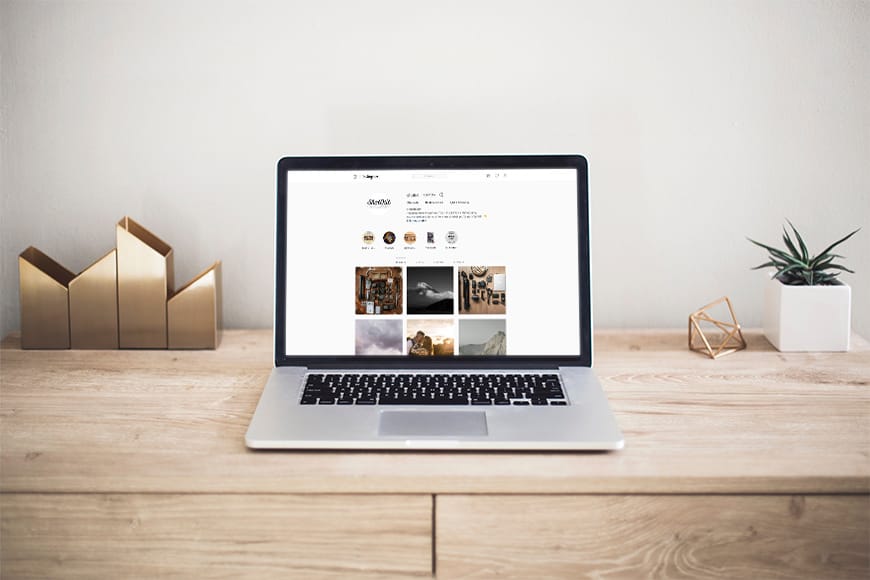컴퓨터에서 인스타그램에 사진을 올리는 방법 3가지
세상에서 가장 많이 사랑받는 SNS 중 하나인 인스타그램은 한국에서도 많은 사용자를 보유하고 있습니다. 사람들은 인스타그램에 자신의 소소한 일상 사진을 올리거나 놀라울 정도로 화려한 스냅 사진을 올리면서 다른 사람들과 소통하는 재미를 느끼곤 하지요.
인스타그램은 개발 초기부터 앱 형태만을 목적으로 만들어진 사진 기반 미디어입니다. 대부분의 사용자가 스마트폰 앱을 통해 인스타그램에 접속하고 사진을 올리지요. 하지만 이제는 PC 버전 인스타그램에서도 사진을 올릴 수 있답니다. 오늘은 여러분의 컴퓨터에서 인스타그램에 사진을 올리는 방법 3가지를 알려 드리겠습니다.
브라우저의 개발자 모드 이용하기
브라우저의 개발자 모드를 이용하는 것만큼 쉽게 인스타그램에 사진을 올리는 방법은 없습니다. 컴퓨터를 잘 알지 못해도 따라 할 수 있고 보조 프로그램을 다운로드하느라 용량을 낭비할 필요도 없지요. 사용법은 아래와 같습니다.
먼저 컴퓨터로 인스타그램 웹사이트에 접속한 다음, 자신의 계정에 로그인하세요. 이제 브라우저의 개발자 모드를 켜면 끝입니다. 구글 크롬에서 개발자 모드를 켜려면 F12 키를 누르거나 우측 상단의 점 3개를 눌러 [도구 더보기>개발자 도구]를 활성화시키세요. 사진을 올리기 위해선 기존 모바일 앱과 똑같이 화면 하단의 + 아이콘을 눌러 해당 PC에 저장된 사진 파일을 업로드하면 됩니다.
가끔 첫 화면에 + 아이콘이 보이지 않거나 일부 인터페이스가 모바일 앱과 다르게 나타나는 오류가 발생하곤 합니다. 이럴 때는 페이지를 수시로 ‘새로고침’해주세요. 곧 정상적인 화면을 만나실 수 있을 겁니다.
블루스택 앱플레이어 이용하기
블루스택 앱플레이어는 안드로이드 앱이 컴퓨터에서도 작동할 수 있도록 지원하는 아주 유용한 프로그램입니다. 쓸모가 많은 프로그램이니 가능하다면 여러분의 컴퓨터에 미리 설치해두기를 추천합니다. 블루스택을 이용하면 PC에서도 구글 플레이스토어에 접속해 안드로이드 앱 버전의 인스타그램을 다운로드하여 이용할 수 있습니다.
구글 플레이스토어에서 인스타그램을 다운로드하고 블루스택 앱플레이어 웹사이트에서 블루스택을 다운로드했다면 이제 사진을 올려볼 차례입니다. 블루스택을 열고 홈 메뉴에서 인스타그램 아이콘을 찾아 클릭해줍니다. 자신의 계정 정보를 입력해서 로그인하면 이후의 절차는 모바일 안드로이드 앱과 완전히 일치합니다.
간혹 블루스택을 실행했을 때 흰 화면만 뜨거나 오류가 계속 발생하는 경우가 있는데요. 이는 주로 업데이트가 안 된 인스타그램을 다운로드했을 때 발생합니다. APKMirror이라는 앱에서 가장 최신의 인스타그램 버전을 확인하고 다운로드하세요.
윈도우 10의 인스타그램 앱 이용하기
운영 체제가 윈도우 10인 컴퓨터라면 윈도우 스토어를 통해 인스타그램 앱을 설치할 수 있습니다. 하지만 기쁨도 잠시, 터치스크린이 없는 윈도우 기기에서는 인스타그램 앱으로 사진을 올리지 못합니다. 윈도우 10의 인스타그램 앱은 굉장히 제한적인 기능만을 수행하거든요. 그래도 윈도우 10 데스크탑 및 노트북에서 인스타그램에 사진을 올리는 편법이 있으니 포기하지 않아도 됩니다.
먼저 작업 표시줄 좌측의 검색창에 인스타그램을 입력해 검색 결과를 살펴보세요. 몇 가지 단축키가 있을 텐데요, 그중에서 새로운 포스트라는 단축키를 눌러 사진이나 스토리를 업로드하면 됩니다. 다만 사진, 다운로드, 저장된 사진, 카메라 폴더에 저장된 사진 파일만 올릴 수 있으니 미리 저장 위치를 확인해두세요.